Mục lục
Mục lục
Bạn đang sử dụng điện thoại iPhone nhưng không biết viên pin còn tốt hay không, sau đây Phúc Anh sẽ hướng dẫn cách kiểm tra và nhận biết được iPhone có mức độ phần trăm chai pin chính xác chỉ với một số thao tác đơn giản. Hãy cùng bắt đầu thôi
Giờ đây trên mỗi chiếc iPhone đều có tính năng kiểm tra độ chai pin ngay trên hệ thống, nhưng lưu ý rằng tính năng này chỉ có thể khả dụng cho phiên bản iOS 11.3 trở lên.
Bước 1: Truy cập vào ứng dụng Cài đặt (Settings) từ màn hình của iPhone
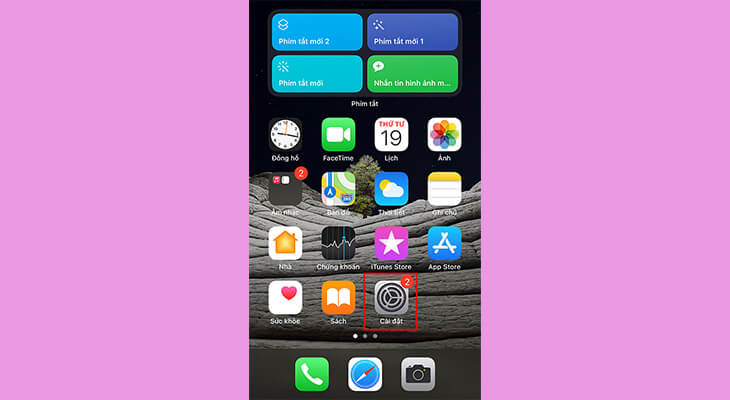
Bước 2: Tìm kiếm và chọn mục Pin (Battery) > Lựa chọn mục Tình trạng pin (Battery Health).
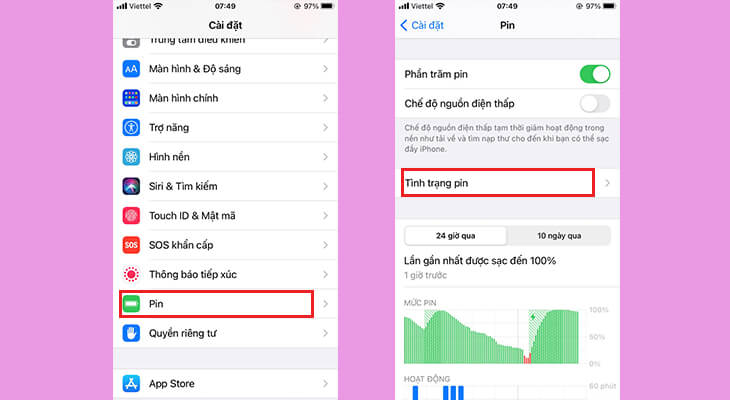
Bước 3: Trên màn hình iPhone sẽ hiển thị 2 thông tin chính là:
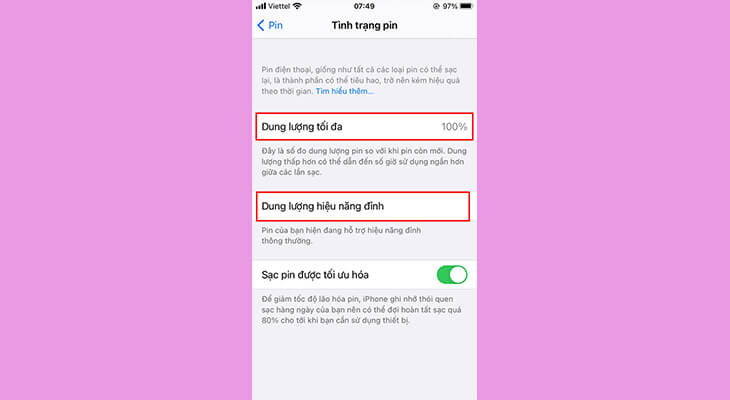
- Dung lượng tối đa (Maximum Capacity): Đây là số đo dung lượng pin so với khi pin còn mới, Và khi chỉ số này càng thấp chứng tỏ viên pin của bạn đã bị chai pin.
- Dung lượng hiệu năng đỉnh (Peak Performance Capability): Đây là tính năng kiểm soát tình trạng pin, tính năng này sẽ dựa theo mức độ chai pin trên iPhone và điều chỉnh hiệu năng thiết bị chậm lại phù hợp với viên pin đang chai để sử dụng được lâu hơn. Và nếu không phải xuất hiện dòng chữ này và thay vào đó là một thông báo khác, thì đây chính là lúc bạn cần đi thay pin cho chiếc iPhone của mình.
Bước 1: Tải về ứng dụng Battery Testing trên iPhone tại đường link sau đây Battery Testing on the App Store
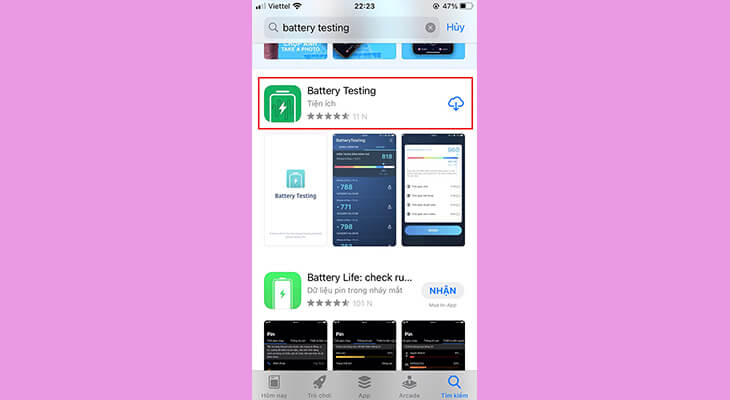
Bước 2: Mở ứng dụng lên, tìm đến mục Thiết bị > Pin, ứng dụng sẽ cho bạn biết đầy đủ mức độ chai pin của bạn
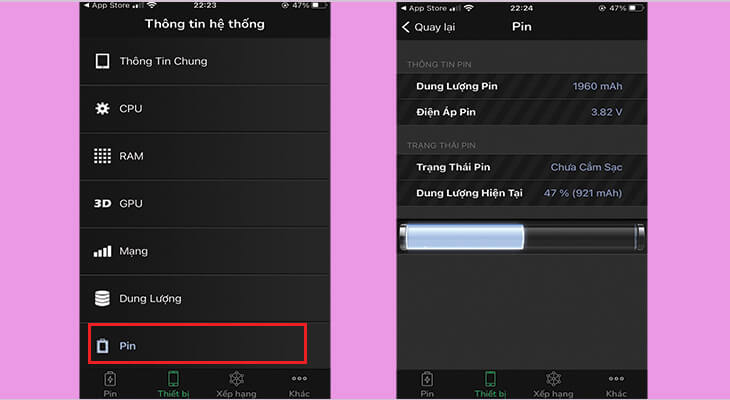
Ngoài ra ứng dụng này cũng có thể kiểm tra theo thời gian thực chất lượng của Pin của bạn bằng cách vào mục Đánh giá > Đồng ý cho ứng dụng Quyền Thu Thập Dữ Liệu > Bắt đầu kiểm tra. Bạn đợi trong khoảng 2-3 phút ứng dụng sẽ trả về kết quả cho bạn. Nếu số điểm quá thấp, dưới mức bình thường thì bạn cần phải thay mới pin
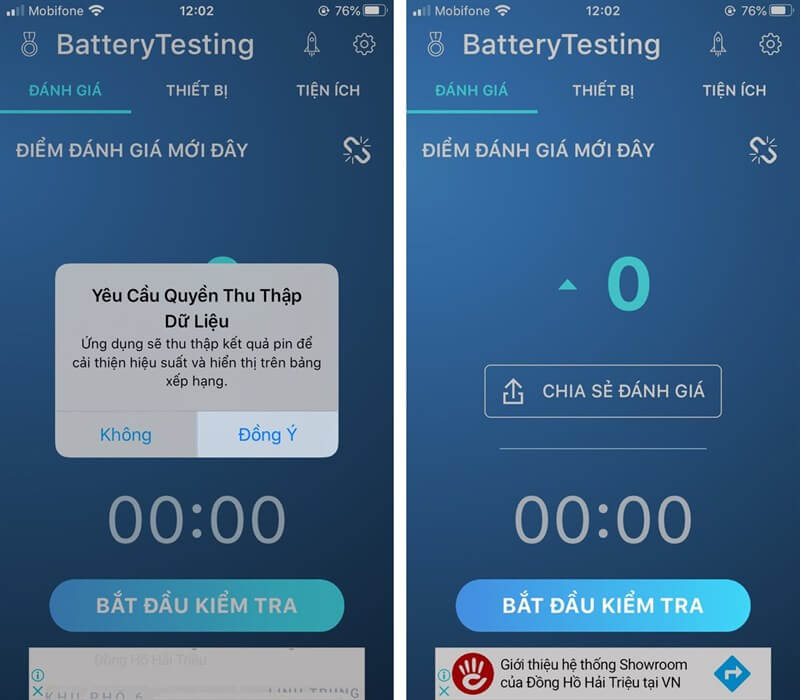
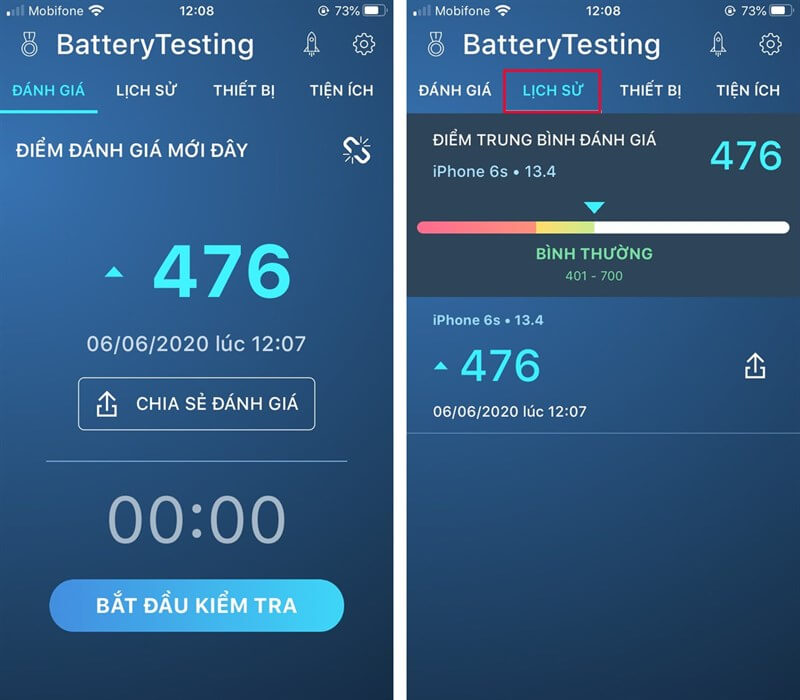
iBackupBot là công cụ cần sử dụng để sao lưu cũng như quản lý các tập tin sao lưu trên thiết bị iOS. iBackupBot rất hữu ích với những ai đang muốn chuyển dữ liệu từ điện thoại iPhone cũ sang iPhone mới. Ngoài ra ứng dụng này cũng sẽ thông tin chi tiết về thông số pin trên iPhone của bạn
Bước 1: Chuẩn bị máy tính chạy Windows hoặc Mac và chiếc iPhone cùng dây kết nối USB
Bước 2: Tải về các phần mềm cần thiết và cài đặt trên máy tính (chọn phiên bản tương thích với hệ điều hành trên máy tính).
- Tải itunes: Link tải
- Tải iBackupBot: Link tải
Bước 3: Sau khi cài đặt xong, chạy phần mềm iBackupBot và kết nối iPhone vào máy tính thông qua cáp nối. Sau đó bạn click vào tên thiết bị và click vào More Information.
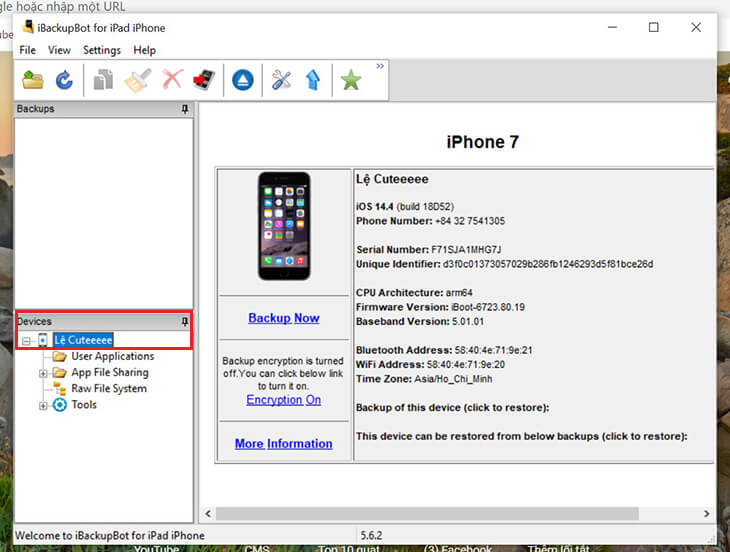
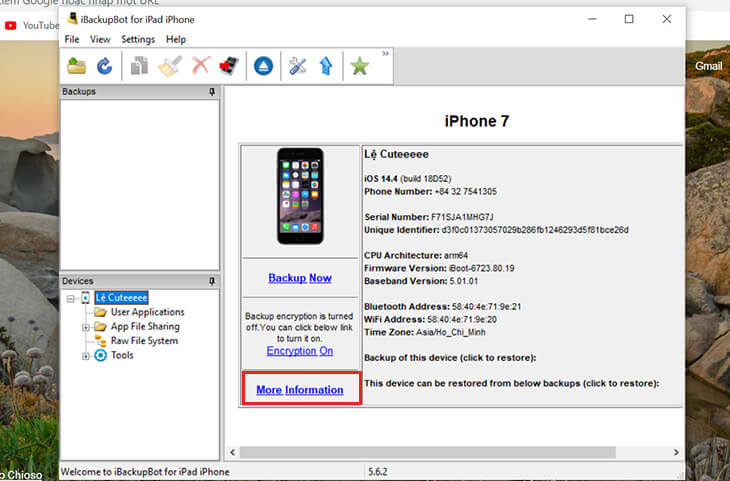
Bước 4: Một cửa sổ thông tin mới về pin trên iPhone sẽ hiện ra và bạn lưu ý các thông số sau:
- Cycle Count: Là số vòng đã sạc đầy pin iPhone.
- Design Capacity: Dung lượng ban đầu của pin.
- Full Charge Capacity: Dung lượng viên pin tại thời điểm kiểm tra.
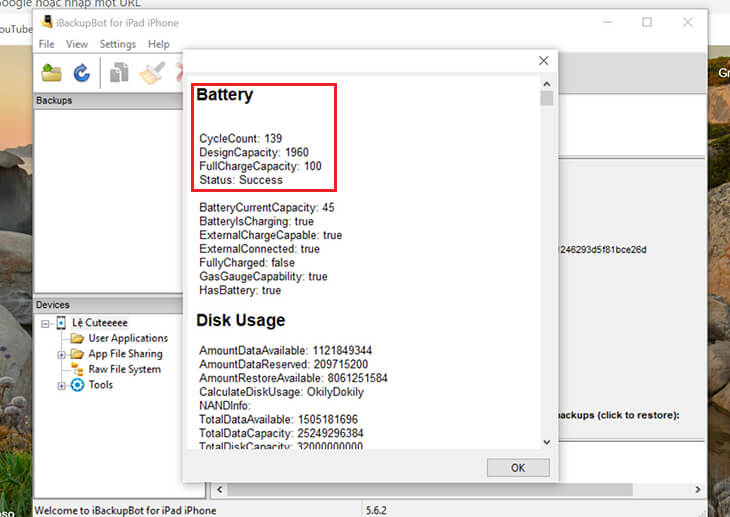
Bước 1: Các bạn cần tải về và cài đặt phần mềm iTunes và 3uTools trên máy tính, nếu máy tính có iTunes rồi thì không cần nữa.
- Tải itunes: Link tải
- Tải 3uTools: Link Tải
Bước 2: Cài đặt 3uTools, sau đó kết nối chiếc iPhone của bạn với máy tính bằng cáp USB. Phần mềm sẽ hiển thị đầy đủ các thông tin về Pin trên chiếc iPhone như:
Charge Times: Số lần sạc pin trên iPhone của bạn, theo khuyến nghị của Apple thì iPhone sẽ có chất lượng pin tốt nhất trong 500 lần sạc đầu tiên
Battery Life: Độ chai pin, nếu con số này trên 80% pin của bạn còn sử dụng tốt. và nếu số này dưới 80% thì bạn nên nghĩ đến phương án thay pin
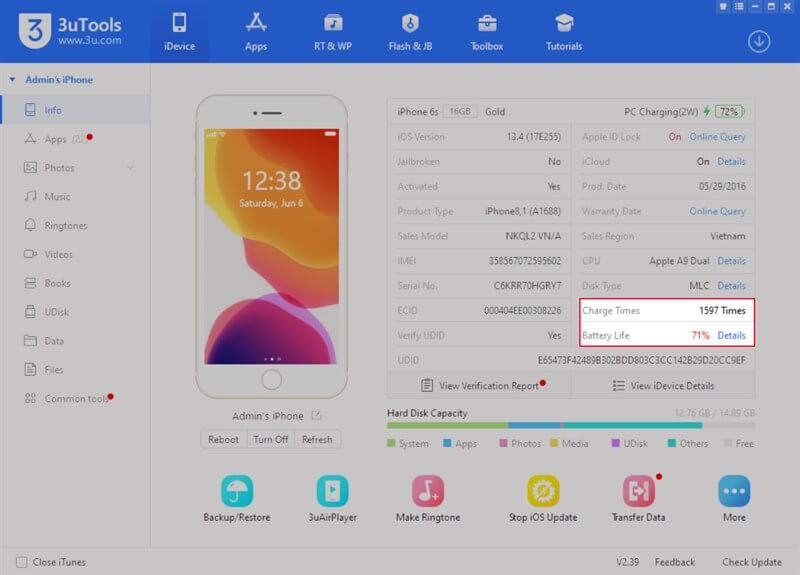
Bạn có thể xem thông tin chi tiết hơn về Pin của mình bằng cách nhấn vào chữ Details
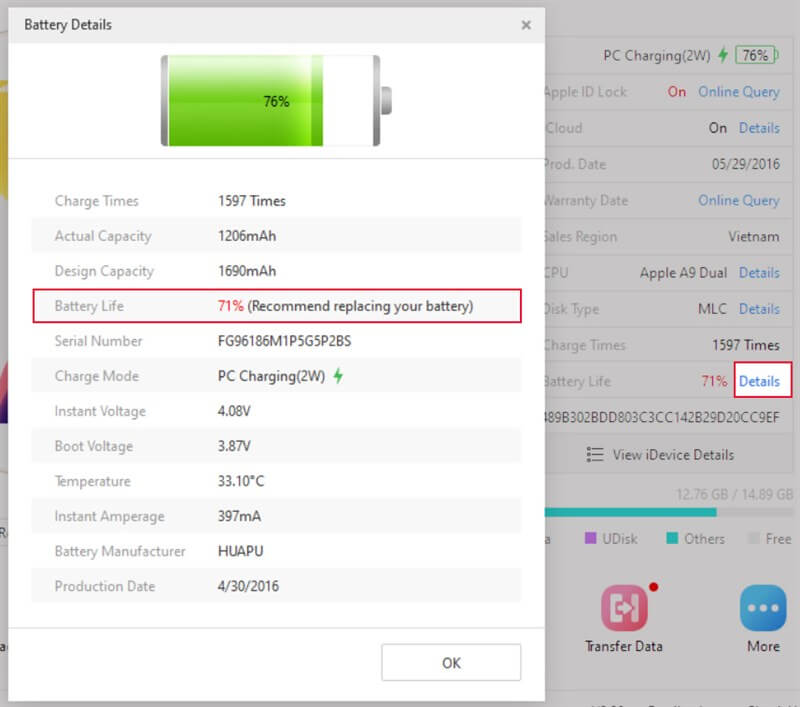
Trên đây mình đã hướng dẫn các bạn chi tiết về cách kiểm tra tình trạng pin trên iPhone. Hy vọng với những hướng dẫn trên các bạn đã có thể tiến hành kiểm tra pin trên chiếc iPhone của mình được chi tiết nhất. Chúc bạn thực hiện thành công và hãy tiếp tục theo dõi các bài viết công nghệ - mẹo vặt được cập nhật liên tục từ Phúc Anh
Bài viết khác
|
Phòng bán hàng trực tuyến
Địa chỉ: Tầng 4, 89 Lê Duẩn, phường Cửa Nam, Hà Nội Điện thoại: 1900 2164 (ext 1) Hoặc 0974 55 88 11  Chat zalo Bán hàng trực tuyến Chat zalo Bán hàng trực tuyến Email: banhangonline@phucanh.com.vn [Bản đồ đường đi] |
Showroom Phúc anh 15 xã đàn
Địa chỉ: 15 Xã Đàn, phường Kim Liên, Hà Nội. Điện thoại: (024) 3968 9966 (ext 1)  Chat zalo Phúc Anh 15 Xã Đàn Chat zalo Phúc Anh 15 Xã Đàn
Email: phucanh.xadan@phucanh.com.vn Giờ mở cửa từ 08h00 đến 21h00 [Bản đồ đường đi] |
Trụ sở chính/ Showroom PHÚC ANH 152 TRẦN DUY HƯNG
Địa chỉ: 152-154 Trần Duy Hưng, phường Yên Hoà, Hà Nội. Điện thoại: (024) 3968 9966 (ext 2)  Chat zalo Phúc Anh 152 Trần Duy Hưng Chat zalo Phúc Anh 152 Trần Duy Hưng
Email: phucanh.tranduyhung@phucanh.com.vn Giờ mở cửa từ 08h00 đến 21h00 [Bản đồ đường đi] |
PHÒNG KINH DOANH PHÂN PHỐI
Địa chỉ: Tầng 5, 134 Thái Hà, phường Đống Đa, Hà Nội. Điện thoại: 097 322 7711 Email: kdpp@phucanh.com.vn [Bản đồ đường đi] |
|
PHÒNG DỰ ÁN VÀ KHÁCH HÀNG DOANH NGHIỆP
Địa chỉ: Tầng 5,134 Thái Hà, phường Đống Đa, Hà Nội. Điện thoại: 1900 2164 (ext 2)  Chat zalo Dự án và khách hàng Doanh nghiệp Chat zalo Dự án và khách hàng Doanh nghiệp Hoặc 038 658 6699 Email: kdda@phucanh.com.vn [Bản đồ đường đi] |
SHOWROOM Phúc Anh 89 Lê Duẩn
Địa chỉ: 89 Lê Duẩn, phường Cửa Nam, Hà Nội. Điện thoại: (024) 3968 9966 (ext 6)  Chat zalo với Phúc Anh 89 Lê Duẩn Chat zalo với Phúc Anh 89 Lê Duẩn Email: phucanh.leduan@phucanh.com.vn Giờ mở cửa từ 08h00 đến 21h00 [Bản đồ đường đi] |
showroom PHÚC ANH 134 THÁI HÀ
Địa chỉ: 134 Thái Hà, phường Đống Đa, Hà Nội. Điện thoại: (024) 3968 9966 (ext 3)  Chat zalo với Phúc Anh 134 Thái Hà Chat zalo với Phúc Anh 134 Thái Hà Email: phucanh.thaiha@phucanh.com.vn Giờ mở cửa từ 08h đến 21h00 [Bản đồ đường đi] |
Showroom Phúc anh 141 phạm văn đồng
Địa chỉ: 141-143 Phạm Văn Đồng (ngã ba Hoàng Quốc Việt - Phạm Văn Đồng), phường Phú Diễn, Hà Nội Điện thoại: (024) 3968 9966 (ext 5)  Chat zalo Phúc Anh 141 Phạm Văn Đồng Chat zalo Phúc Anh 141 Phạm Văn Đồng
Email: phucanh.phamvandong@phucanh.com.vn Giờ mở cửa từ 08h00 đến 21h00 [Bản đồ đường đi] |
Hãy Like fanpage Phúc Anh để trở thành Fan của Phúc Anh ngay trong hôm nay!
Phúc Anh 15 Xã Đàn, Đống Đa, Hà Nội
Điện thoại: (024) 35737383
Phúc Anh 152 - 154 Trần Duy Hưng, Cầu Giấy, Hà Nội
Điện thoại: (024) 37545599
Phúc Anh 169 Thái Hà, Đống Đa, Hà Nội
Điện thoại: (024) 38571919
Phúc Anh 150 Nguyễn Văn Cừ, Long Biên, Hà Nội
Điện thoại: (024) 39689966
Phúc Anh 141 - 143 Phạm Văn Đồng, Cầu Giấy, Hà Nội
Sản phẩm Gaming: (Nhánh 1)
PC Gaming (Nhánh phụ 1)
Laptop Gaming, Màn hình Gaming (Nhánh phụ 2)
Bàn phím, Chuột, Gear (Nhánh phụ 3)
Sản phẩm, giải pháp cho doanh nghiệp: (Nhánh 2)
Máy chủ, Máy Workstation lắp ráp, Thiết bị mạng, Hệ thống lưu trữ (Nhánh phụ 1)
Laptop cao cấp, Máy Workstation đồng bộ (Nhánh phụ 2)
Máy tính cho doanh nghiệp, Phần mềm bản quyền (Nhánh phụ 3)
Máy in, máy chiếu, máy văn phòng cho doanh nghiệp (Nhánh phụ 4)
Thiết bị bán hàng siêu thị (Nhánh phụ 5)
Sản phẩm, Giải pháp camera an ninh, nhà thông minh: (Nhánh 3)
Camera, máy chấm công, chuông cửa có hình, khóa thông minh, thiết bị nhà thông minh

